Слайд 2Для начала работы с документ камерой нужно навести мышь на левый нижний

угол (кнопка ПУСК) и нажать левую кнопку мыши
Слайд 3В открывшемся окне нажать пункт ВСЕ ПРОГРАММЫ

Слайд 4Откроется список всех установленных программ.
Ищем название MIMIO STUDIO и нажимаем левой
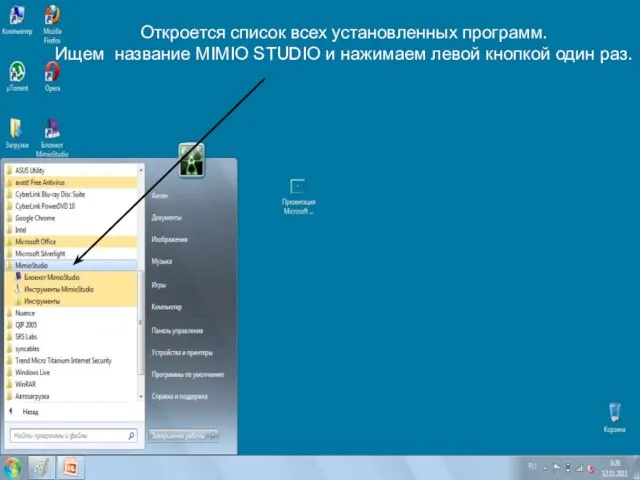
кнопкой один раз.
Слайд 5В открывшемся окне выбираем пункт ИНСТРУМЕНТЫ нажав на него левой кнопкой мыши.
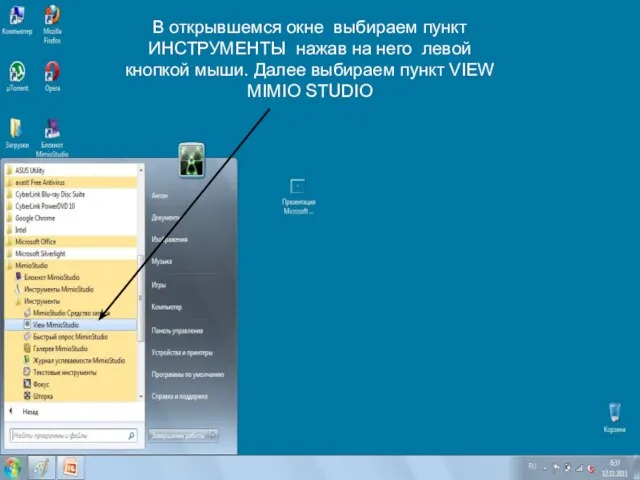
Далее выбираем пункт VIEW MIMIO STUDIO
Слайд 6Если Вы все сделали правильно, то перед Вами откроется окно в котором

можно будет увидеть транслирующее видео с камеры
Слайд 7Теперь рассмотрим панель инструментов которая находится внизу экрана камеры

Слайд 11Для удобства работы некоторые кнопки выведены на корпус
камеры
Что означают кнопки смотри
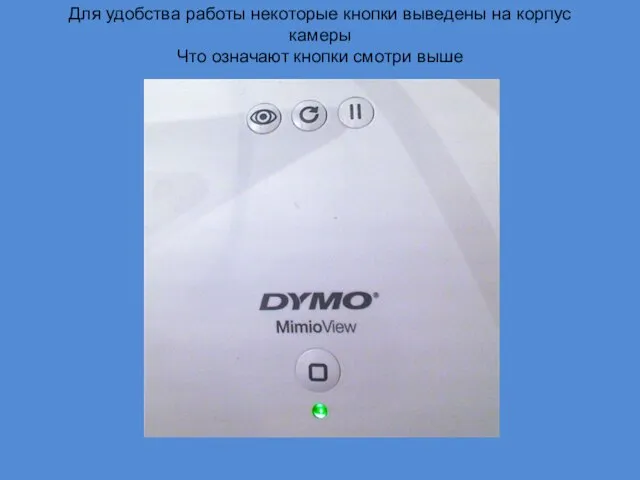
выше


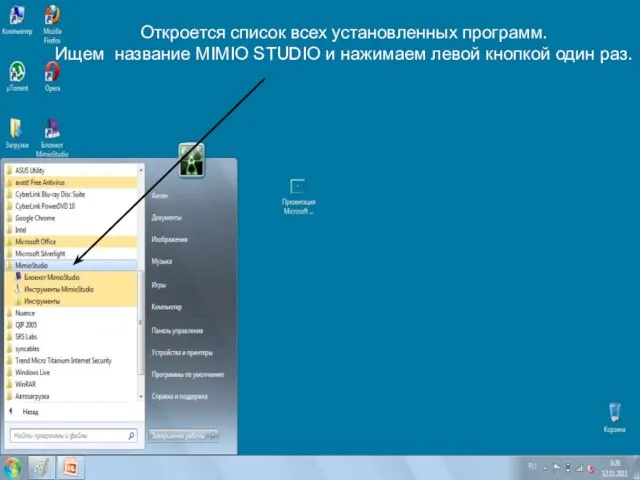
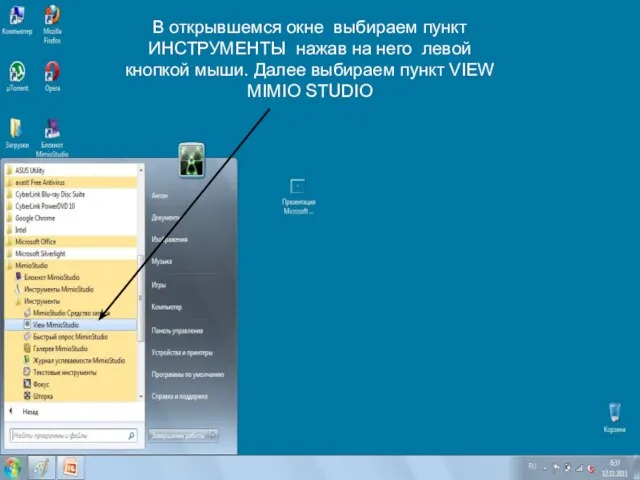


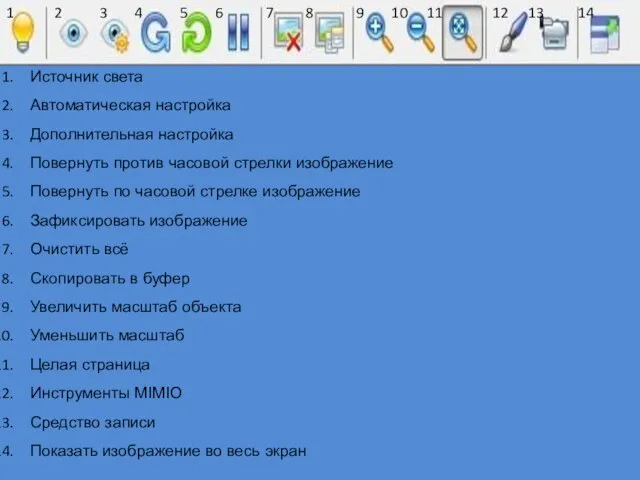


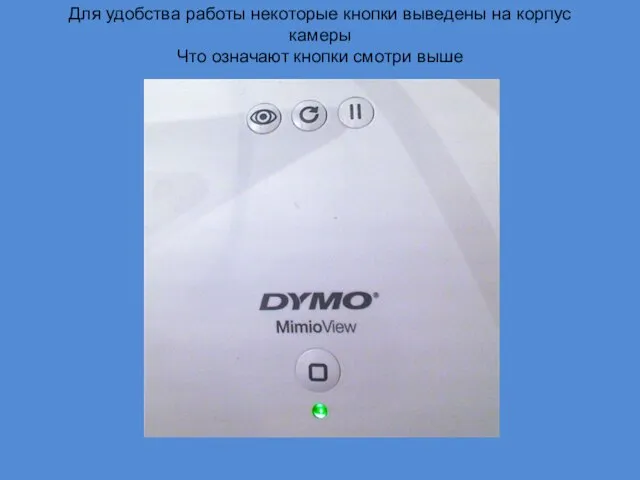
 Овощерезательные машины. Классификация
Овощерезательные машины. Классификация Общественный конкурс на лучший гражданский успех России«ВОЗМОЖНО ВСЁ!»
Общественный конкурс на лучший гражданский успех России«ВОЗМОЖНО ВСЁ!» урок по истории Древнего мира автор:Друщенок Ю.Н школа №509.
урок по истории Древнего мира автор:Друщенок Ю.Н школа №509. Создавай Будущее Легко. Инстант Инвест
Создавай Будущее Легко. Инстант Инвест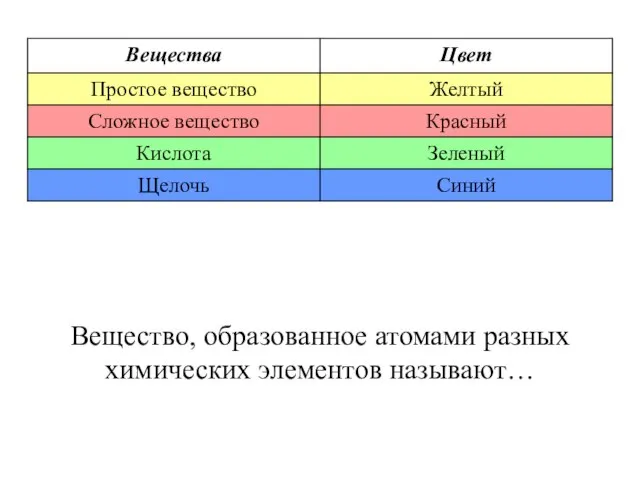 Вещество, образованное атомами разных химических элементов называют…
Вещество, образованное атомами разных химических элементов называют… Презентация на тему Как мы лук сажали
Презентация на тему Как мы лук сажали «ПРОФЕССИОНАЛЬНОЕ УЧИЛИЩЕ № 92»г.Чайковского Пермского края
«ПРОФЕССИОНАЛЬНОЕ УЧИЛИЩЕ № 92»г.Чайковского Пермского края Вятская губерния во второй половине XIX века
Вятская губерния во второй половине XIX века Разработка и изготовление комплекта вязаных аксессуаров
Разработка и изготовление комплекта вязаных аксессуаров Социальные аспекты развития пивоваренной отрасли. Проблемы взаимодействия в области спонсорства спортивных мероприятий.
Социальные аспекты развития пивоваренной отрасли. Проблемы взаимодействия в области спонсорства спортивных мероприятий. Академия профессионального образования
Академия профессионального образования Кофейня “Кренделия”
Кофейня “Кренделия” Эллсуорт Статлер “Клиент всегда прав”
Эллсуорт Статлер “Клиент всегда прав” Управление системой образования. Кадры и оплата труда
Управление системой образования. Кадры и оплата труда Аэрация зданий
Аэрация зданий Геофизические методы поисков и разведки месторождений полезных ископаемых
Геофизические методы поисков и разведки месторождений полезных ископаемых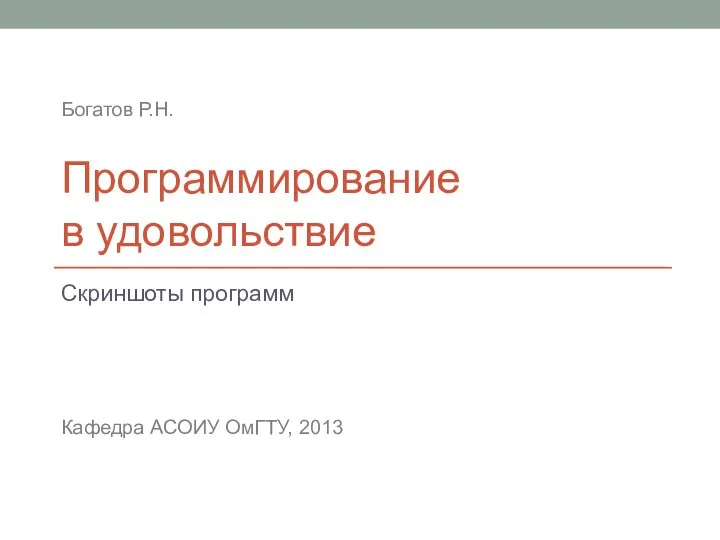 Программирование в удовольствие. Скриншоты программ
Программирование в удовольствие. Скриншоты программ Введение в курс методы принятия управленческих решений. Лекция1
Введение в курс методы принятия управленческих решений. Лекция1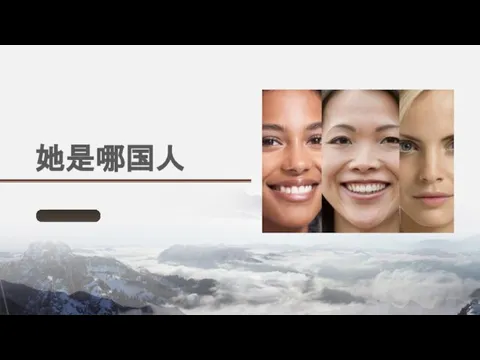 第5课. 她是哪国人?23.09.2022 (1)
第5课. 她是哪国人?23.09.2022 (1) Эволюция бизнес-систем
Эволюция бизнес-систем Отгадай загадку.
Отгадай загадку. Аттестационная работа. Решение уравнений и задач в целых числах
Аттестационная работа. Решение уравнений и задач в целых числах Тихая моя Родина
Тихая моя Родина Сказка о царе Салтане
Сказка о царе Салтане ИНТЕГРИРОВАННЫЙ УРОКчтение, окружающий мир, музыка3 класс
ИНТЕГРИРОВАННЫЙ УРОКчтение, окружающий мир, музыка3 класс Важна информация за идентифициране и предпазване от свински грип
Важна информация за идентифициране и предпазване от свински грип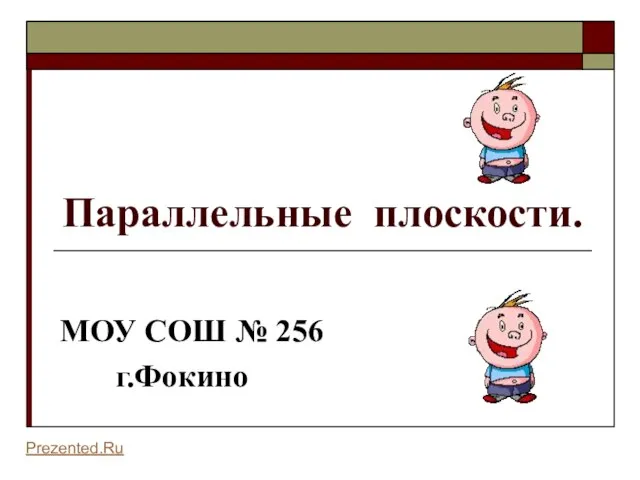 Презентация на тему Параллельные плоскости
Презентация на тему Параллельные плоскости Мигунов Сдерживание управления капиталом КБ
Мигунов Сдерживание управления капиталом КБ